Cum să se conecteze la o rețea fără fir, folosind instrumente integrate
Pasul 1 utilitate Închide TP-Link și porni serviciul WZC pe computer
1. După închiderea utilitarului TP-Link, selectați pictograma My Computer de pe desktop, faceți clic dreapta pe ea și selectați Manage. pentru a deschide fereastra Computer Management.
2. Faceți clic pe Servicii și Aplicații-> Servicii. și pentru a găsi servicii de serviciul Wireless Zero Configuration în lista din panoul din dreapta.
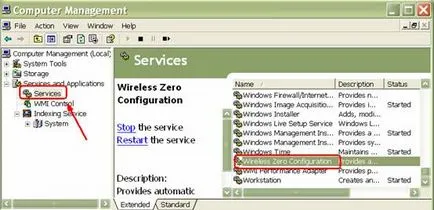
3. Selectați serviciul Wireless Zero Configuration. Faceți clic pe butonul din dreapta al mouse-ului și selectați Properties.
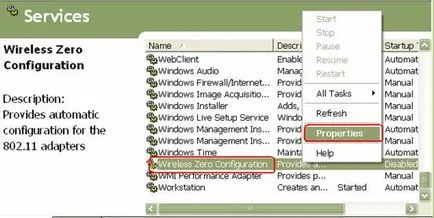
4. Schimbarea subsecțiune Tip de pornire la Automatic și apoi faceți clic pe OK.
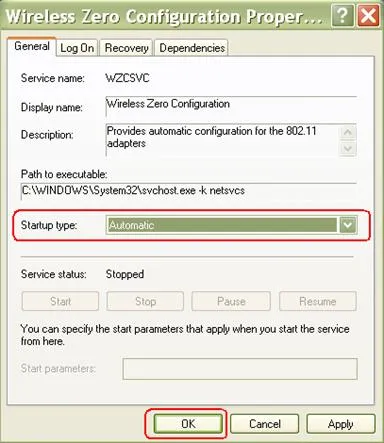
5. Faceți clic pe Wireless Zero Configuration faceți clic dreapta pe serviciul și selectați Start.
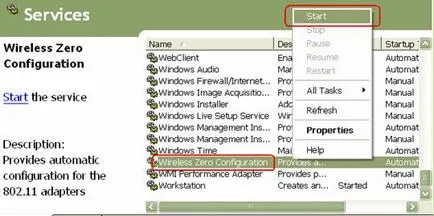
Pasul 2 Conectare la rețeaua fără fir
1. Deschideți Panoul de control. apoi selectați și dublu-clic pe Conexiuni în rețea.
2. Selectați conexiunea de rețea fără fir. Faceți clic pe butonul din dreapta al mouse-ului și selectați Proprietăți din meniul drop-down.
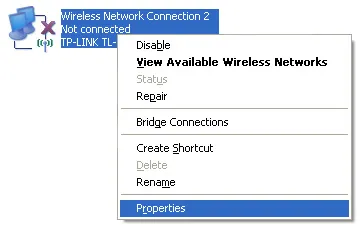
3. Selectați fila „Rețele fără fir“ și bifați „Setări IspolzovatWindows rețea“ și apoi faceți clic pe OK.
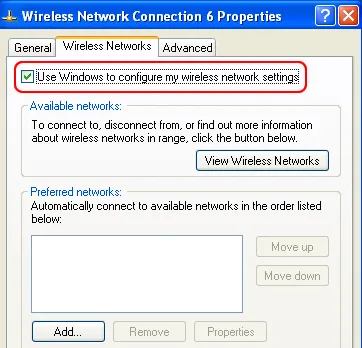
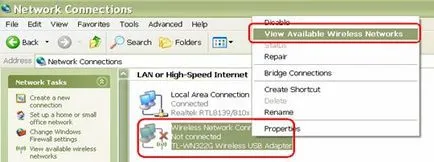
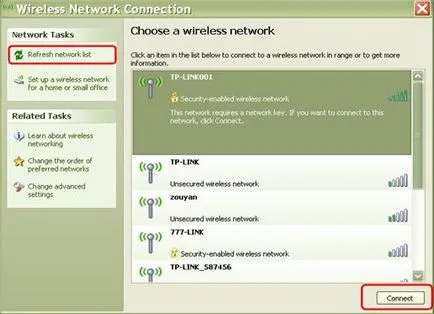
6. Dacă rețeaua fără fir este securizată, veți vedea o fereastră care solicită o cheie / parola.
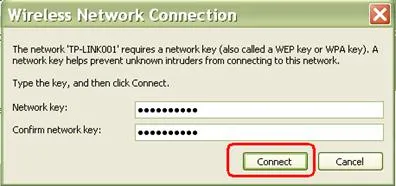
7. Introduceți tasta corespunzătoare / parola, și faceți clic pe Conectare. Așteptați până când conexiunea este stabilită la rețeaua fără fir selectată.
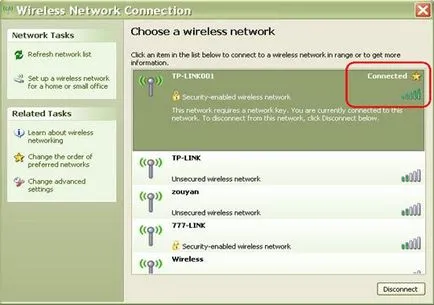
2. În cazul unei conexiuni limitate sau mesaje, trebuie să vă asigurați că DHCP-server fără fir / punctul de acces router-ul este pornit.